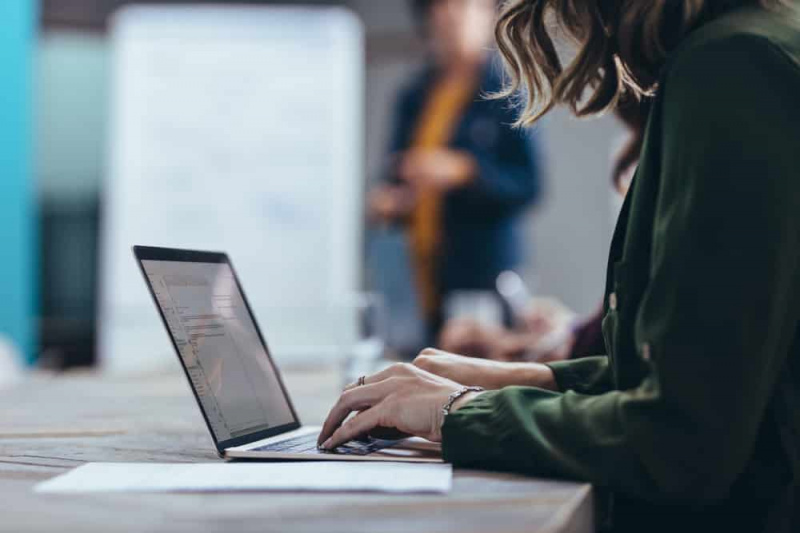Käyttöopas Fn-näppäinlukon käyttämisestä Windows 10: ssä
Haluatko käyttää Fn-näppäinlukkoa Windows 10: ssä? Näppäimistöt, joiden yläosassa on koko näppäinrivi ja jotka on merkitty F1, F2, F3 ... F12. Nämä näppäimet ovat kaikissa näppäimistöissä. Näitä näppäimiä kutsutaan toimintonäppäimiksi, ja ne suorittavat kahta eri toimintoa. Fn-näppäiminä heillä on a Toissijainen toiminto, kun ne säätävät kirkkautta, äänenvoimakkuutta, musiikin toistoa jne.
Tietokoneessa BIOS: in oletustoiminto Fn näppäimet on asetettu. Kuitenkin, kun pidät Fn-näppäintä painettuna, se antaa sinun käyttää Fn-näppäinten toissijaista toimintoa (keskustele yllä). Joissakin kannettavissa tietokoneissa voit lukita Fn-näppäimet. Tämä on aivan kuin Caps Lock -toiminnon kytkeminen päälle, jolloin voit syöttää kaikki isot kirjaimet. Fn-näppäinlukko toimii kuitenkin täsmälleen samalla tavalla. Kun otat sen käyttöön, pidät Fn-näppäintä painettuna.
Lukitse avainominaisuus
Muista, että kaikilla näppäimistöillä ei ole Fn-näppäinlukkoa. Koska se on puhtaasti näppäimistön merkki. Se ei myöskään ole tekemistä ohjainten tai Windows 10 -ominaisuuden kanssa.
Otat kuitenkin käyttöön Fn näppäinlukko pitämällä kahta näppäintä painettuna. Nämä kaksi näppäintä ovat Fn-näppäin ja Fn-lukitusnäppäin. Fn-lukonäppäin on sama kuin Escape-näppäimessä, jossa on riippulukko. Lukot voivat kuitenkin olla jossakin muussa avaimessa, joten katsele ympäri. Jos sitä ei ole missään näppäimistön näppäimessä, et voi kytkeä Fn-näppäimen lukitusta päälle.
Kytke Fn-näppäinlukko päälle
Ota Fn-näppäinlukko käyttöön napsauttamalla Fn-näppäintä ja pitämällä sitä painettuna ja napsauttamalla sitten Esc-näppäintä kerran. Vapauta sitten Fn-näppäin sen jälkeen ja Fn-näppäimen lukitus otetaan käyttöön.
Mutta varmista, että Fn-näppäimet oletusarvoisesti ohjattu media, kuten äänenvoimakkuus, toisto jne., Mahdollistavat Fn-näppäimen lukituksen. Nyt Fn-näppäimet suorittavat toissijaisen toiminnon, jonka F1-F12 tekee. Kuten F1 avaa Ohje sovelluksessa tai F12 avaa Web-konsolin selaimessasi PC: llä.
Sammuta Fn-näppäin toistamalla koko prosessi, jota seurasit kytkeäksesi sen päälle. Napsauta myös pitkään Fn-näppäintä ja napsauta Escape-näppäintä kerran. Vapauta nyt Fn-näppäin.
Näppäimistöä ei kuitenkaan voida pakottaa lukitsemaan Fn-näppäimiä. Voit laittaa AutoHotKey-komentosarjan samanaikaisesti, jonka avulla voit vaihtaa toimintonäppäimiä. Jos huomaat kuitenkin, että sinun on käytettävä avainten toissijaista toimintaa, on hyvä muuttaa vain niiden oletusasetuksia BIOS: sta.
Päätelmä:
Tässä on kaikki Fn-näppäinlukon käytöstä Windows 10: ssä. Pidätkö Fn-näppäimen toiminnoista? Onko niin, ilmoita meille ajatuksesi, ehdotuksesi ja mielipiteesi alla olevassa kommenttiosassa!
Lue myös: